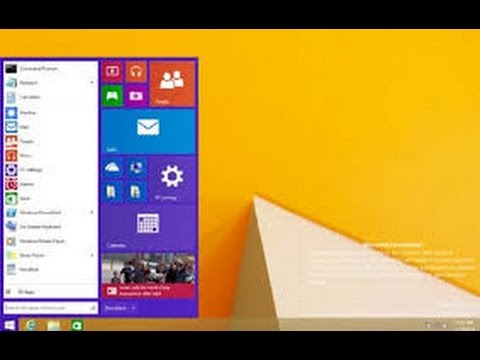
जब माइक्रोसॉफ्ट ने पहली बार यह खुलासा किया कि यह विंडोज 8 में स्टार्ट बटन और स्टार्ट मेन्यू निकाल रहा है, तो प्रतिक्रिया जोर से थी। या तो उपयोगकर्ता पुराने को पकड़ना चाहते थे और स्टार्ट बटन और स्टार्ट मेनू के साथ डेस्कटॉप एप्लिकेशन का उपयोग करने पर ध्यान केंद्रित करना चाहते थे, या वे नए को पूरी तरह से ठीक कर रहे थे, और सीखा कि नए स्टार्ट स्क्रीन का उपयोग कैसे किया जाए।
हालाँकि Microsoft ने यह स्पष्ट कर दिया है कि यह गलियारे के दोनों किनारों पर प्रतिक्रिया सुनता है और रियायतें देने के लिए तैयार है (सबसे विशेष रूप से टास्कबार पर इसकी जगह पर स्टार्ट बटन की वापसी) यह संकेत नहीं दिया है कि यह कुछ भी करेगा सॉर्ट करें जब यह स्टार्ट मेनू में आता है।
पढ़ें: विंडोज 8.1 - प्रारंभ बटन आपको बचा नहीं सकता है
इसके बजाय, विंडोज 8.1 अपडेट के बाद भी, जो उपयोगकर्ता पूरी तरह से स्टार्ट स्क्रीन से बचना चाहते हैं, उन्हें अभी भी विंडोज बनाने के लिए एक तरीके की आवश्यकता होगी जो आप चाहते हैं। शुक्र है कि कुछ और समाधान हैं: हमने स्टार्ट मेन्यू रिविवर जैसे कुछ को कवर किया है, और अब तक हमारा पसंदीदा क्लासिक शेल रहा है।
Windows 8.1 के लिए प्रतीक्षा करने या pricy विकल्पों के लिए भुगतान किए बिना, मेनू को प्रारंभ करने और अभी प्रारंभ करने के लिए क्लासिक शेल का उपयोग कैसे करें।

डाउनलोड क्लासिक खोल। जैसा कि यह मुफ़्त है आपको क्रेडिट कार्ड की जानकारी या किसी भी प्रकार के भुगतान के तरीकों को प्रस्तुत करने के लिए प्रेरित नहीं किया जाएगा, हालांकि आप परियोजना को दान कर सकते हैं।

डाउनलोड पूरा होने के बाद, एप्लिकेशन चलाएँ आपके द्वारा डाउनलोड की गई फ़ाइल पर डबल क्लिक करके या अपनी पसंद के वेब ब्राउज़र में पॉप अप रन बटन का उपयोग करें। सेवा की शर्तों को पढ़ना और सहमत होना याद रखें। इंस्टॉल करने के लिए आवेदन की अनुमति देने के लिए आपको विंडोज द्वारा प्रेरित किया जाएगा। ऐसा करके दिखाओ 'हाँ' पर क्लिक करना

एक बार इंस्टॉलेशन समाप्त होने के बाद आप दो चीजों को नोटिस करेंगे। पहला यह है कि अब आपको अपने टास्कबार पर एक रंगीन नया स्टार्ट बटन मिलेगा। दूसरा यह है कि उस बटन पर क्लिक करने से एक खाली स्टार्ट मेनू शुरू होगा जो आपके कंप्यूटर के एयरो इंटरफेस के रंग से मेल खाता है। यदि यह रिक्त है तो चिंता न करें। जब आप अधिक एप्लिकेशन का उपयोग करते हैं, तो यह आपके द्वारा अक्सर खोले जाने वाले ऐप्स के साथ ऑटो पॉप्युलेट होता है, चाहे वे मेट्रो एप्लिकेशन हों या डेस्कटॉप एप्लिकेशन।
आप अभी भी स्टार्ट स्क्रीन को होल्ड करके एक्सेस कर सकते हैं खिसक जाना अपने कीबोर्ड पर बटन और पर क्लिक करें प्रारंभ करें बटन उसी समय, या ऊपर लाकर आकर्षण आपकी स्क्रीन के दाईं ओर, शीर्ष कोने में।

आप विभिन्न स्किन के बीच चयन कर सकते हैं जो स्टार्ट मेनू के पुराने संस्करणों पर आधारित हैं राइट क्लिकिंग नए पर प्रारंभ करें बटन और फिर क्लिक करना सेटिंग्स। इनमें एक संस्करण से सब कुछ शामिल है जो मेट्रो डिजाइन भाषा से प्रेरित है, जो कि विंडोज 98 में शामिल संस्करण के रूप में नंगे पलों में से एक है। यहां से आपको पाठ आकार और इसके बाद के समायोजन के लिए विकल्प भी मिलेंगे।

में मूल सेटिंग्स आपके अनुभव को पूरी तरह से नियंत्रित करने के लिए भी विकल्प हैं ताकि आपको कभी भी नई स्टार्ट स्क्रीन को देखने की जरूरत न पड़े, जिसमें एक विकल्प भी शामिल है जो स्टार्ट मेनू को सक्षम करेगा जब भी आप अपने कीबोर्ड पर विंडोज कुंजी दबाएंगे। डेस्कटॉप में सीधे बूट करने का विकल्प भी है ताकि आपको कभी भी स्टार्ट स्क्रीन का उपयोग न करना पड़े।


